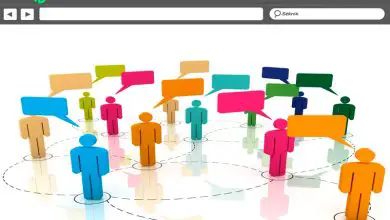Hoe u uw hand omhoog of omlaag kunt brengen in Zoom en waar deze voor dient
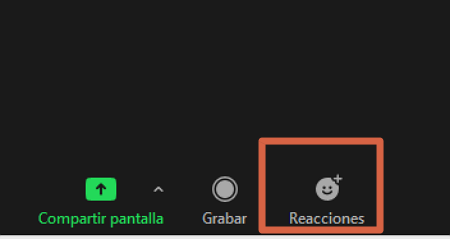
Steek je hand op in Zoom is een van de verschillende functies die dit platform zijn gebruikers biedt. Hiermee kunt u laten zien (zonder de begeleider of een andere deelnemer te onderbreken) dat u zich zorgen maakt over het onderwerp in kwestie of dat u uw mening wilt geven. nu hoe deze tool te gebruiken? in een forum binnen de virtuele vergaderruimte, in de volgende post vindt u het antwoord.
De methode zelf is niet ingewikkeld, omdat deze knop is beschikbaar in de Zoom-werkbalk . Het kan probleemloos worden uitgevoerd op Windows- of Mac OS-desktops of -laptops en op smartphones (Android of iOS) en, zodra de deelname is voltooid, geeft het u de mogelijkheid om "Leg uw hand neer". Lees hieronder alles wat u moet weten over dit onderwerp.
Vanaf de computer
Bij het binnenkomen van een vergadering in Zoom, als deelnemer of gastheer, heb je de mogelijkheid om je hand op te steken vanuit het room tools menu. Daarvoor moet u de opties van de knop » Reacties . Ontdek hieronder welke stappen u moet volgen om dit te bereiken:
- Open Zoom op je computer.
- Betreed de vergadering met uw inloggegevens, klik op de URL of voer de toegangscode in.
- Druk op " reacties " .
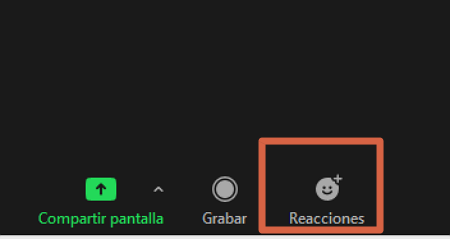
- Klik op " Steek je hand omhoog ".

Zo is deze functie eenvoudig uit te voeren in de virtuele vergaderruimte. Zodra uw deelname is afgelopen, je kunt je hand erin laten zakken als u het hierboven beschreven proces herhaalt, hoeft u alleen stap 4 te vervangen door de betreffende optie.
Vanaf de mobiel
Als je er liever vanaf je smartphone toegang toe hebt of als je geen computer hebt, is het ook heel eenvoudig om je hand op te steken in Zoom-vergaderingen op dit apparaat. Het eerste wat je moet doen is download en installeer de app op ga vanPlay Store ( Android ) OfApp Store ( iOS ). Later kunt u de betreffende functie uitvoeren door deze instructies te volgen:
- Open de app op uw apparaat.
- Neem deel aan de vergadering door met behulp van een van de beschikbare methoden.
- Druk op de optie » Deelnemers ”Bevindt zich in de onderste werkbalk.
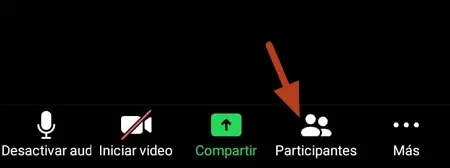
- Cliquez op je naam .
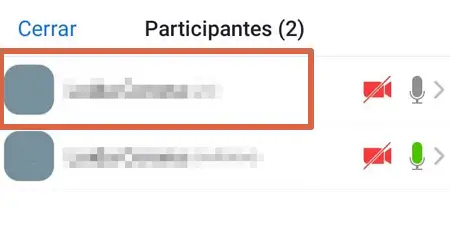
- Selecteer » Steek je hand op ".
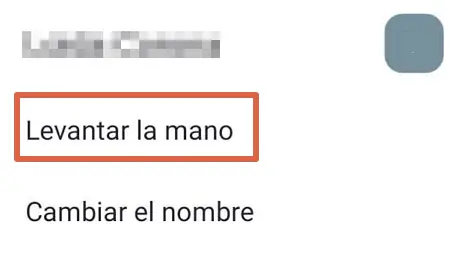
Zoals u kunt zien, is dit een zeer vergelijkbare procedure als die op een computer, net zo snel en eenvoudig. Nu als je wilt steek je hand op vanuit het reactiesmenu , klik op de optie " plus »Druk in de rechterbenedenhoek van het scherm op» Reacties " en tenslotte, " Steek je hand omhoog ". Evenzo kunt u uw hand laten zakken wanneer u klaar bent met het uiten van uw bezorgdheid door dezelfde stappen te volgen en op de daarvoor vereiste knop te klikken.
Laat je hand zakken
Als je deze optie hebt ingeschakeld en je weet niet meer hoe je het hebt gedaan, maak je geen zorgen. U hoeft alleen de beschreven stappen te herhalen, rekening houdend met het apparaat dat u gebruikt en op de optie " Laat je hand zakken " indien nodig. Op deze manier elimineert u elke poging om deel te nemen aan de vergadering.
Waarom is het
Zoals een live forum, vergadering of klaslokaal, Als je je hand opsteekt in Zoom, kun je je zorgen maken of je zorgen uiten op een beleefde manier, zonder de gastheer te onderbreken. Als deelnemer kunt u deze tool zo vaak gebruiken als u wilt. Uw deelname aan de vergadering is echter aan de beheerder of gastheer, aangezien zij een melding op het scherm ontvangen en kunnen beslissen of ze u wel of niet willen bijwonen.
Daarom, als ze hun hand laten zakken, kunt u niet deelnemen aan de vergadering. Hetzelfde geldt als je de gastheer of moderator van de kamer bent en geef niet de benodigde toestemming om leden te chatten. Zoals je kunt zien, is dit een uiterst eenvoudig proces dat kan worden gedaan vanaf elk apparaat met een internetverbinding, met behulp van de beschikbare opties, zolang het compatibel is met Zoom.